Tabla de Contenido
![]() Sobre el autor
Sobre el autor
![]() Artículos Relacionados
Artículos Relacionados
Samsung Smart Switch no funciona - 6 maneras de solucionarlo
Resumen
Puedes encontrarte con varios problemas al utilizar Samsung Smart Switch. Si tu Samsung Smart Switch no funciona, puedes aplicar los seis métodos de este artículo. También te mostraremos las razones por las que el Smart Switch no funciona.
Destacados
- El problema de que el Smart Switch no funcione está relacionado con la conexión de red, el espacio de almacenamiento del dispositivo, los errores de software, los permisos de la aplicación, etc.
- Para arreglar el Smart Switch que no funciona, comprueba la compatibilidad de tus dispositivos y el almacenamiento del dispositivo, recurre a una conexión a Internet estable o actualiza la aplicación.
- Puedes utilizar una alternativa fiable de Smart Switch para transferir datos de Android/iPhone a Samsung sin problemas.
Samsung Smart Switch está diseñado para transferir datos de dispositivos Android/iPhone a dispositivos Samsung. Es un dispositivo práctico para transferir fotos, vídeos, música, contactos y mucho más a un dispositivo Samsung Galaxy. Sin embargo, Smart Switch puede no funcionar en algunos escenarios:
- El Conmutador inteligente no puede reconocer tu dispositivo.
- El Conmutador inteligente no se conecta a tu dispositivo.
- El Conmutador inteligente no puede completar la transferencia de datos.
- Smart Switch tarda una eternidad en transferir tus contenidos.
- Smart Switch se bloquea de repente.
Si estás experimentando este tipo de problemas, no te preocupes. Esta es una guía completa sobre Samsung Smart Switch no funciona. Repasaremos las razones por las que Samsung Smart Switch no funciona y las múltiples soluciones para solucionar este problema.
¿Por qué no funciona Samsung Smart Switch?
En diferentes situaciones, el problema del "Interruptor inteligente no funciona" puede producirse por varias razones.
- Hay una mala conexión de red para realizar la migración de datos o la copia de seguridad.
- Puede que el Conmutador Inteligente no funcione correctamente si el dispositivo de destino no tiene suficiente espacio de almacenamiento.
- Puede haber fallos o errores en el propio software del Conmutador Inteligente que impidan que funcione correctamente.
- Estás utilizando una versión obsoleta de Smart Switch.
- Es posible que Samsung Smart Switch no sea compatible con determinados modelos de dispositivo o versiones del sistema operativo.
- Es posible que el Conmutador Inteligente carezca de los permisos necesarios para acceder a los datos y transferirlos.
- Otras aplicaciones o procesos del sistema pueden entrar en conflicto con el Conmutador inteligente, haciendo que no funcione correctamente.
Cómo arreglar el Smart Switch de Samsung que no funciona
Hay muchas razones por las que el Smart Switch no funciona. Exploremos cómo arreglar el Smart Switch que no funciona. Hay cinco soluciones.
1. Comprueba la conexión a Internet
Si tu Smart Switch no puede conectarse a tu dispositivo, puede haber un problema con Internet, especialmente cuando utilizas Wi-Fi. Por tanto, tienes que cambiar a una red fuerte y estable. Sólo así podrás finalizar la transferencia de datos. También puedes utilizar programas de prueba de velocidad de Internet para examinar tu velocidad de Internet. Si se demuestra que no es un problema de Internet, recurre a otras formas de arreglar el Samsung Smart Switch que no funciona.

2. Comprueba la compatibilidad del dispositivo
Es posible que Samsung Smart Switch no sea compatible con determinados modelos de dispositivo o versiones de sistema operativo. Asegúrate de que tu dispositivo está en la lista de compatibles y de que la versión del sistema operativo cumple los requisitos.
3. Comprueba los permisos de la app
Smart Switch necesita tener permisos específicos para transferir datos. Por ejemplo, si no tiene el permiso de Calendario, no transferirá el Calendario al dispositivo Samsung de destino. Asegúrate de que la aplicación Smart Switch tiene los permisos necesarios para acceder a los datos y transferirlos.
Paso 1. Comprueba la configuración de permisos de la aplicación y asegúrate de que tiene acceso al almacenamiento y a otras funciones necesarias.
Paso 2. En la interfaz principal, pulsa la aplicación Smart Switch para abrir el menú de información de la aplicación.
Paso 3. Elige la opción "Permisos".
Paso 4. Permite todos los permisos de la app en este menú.
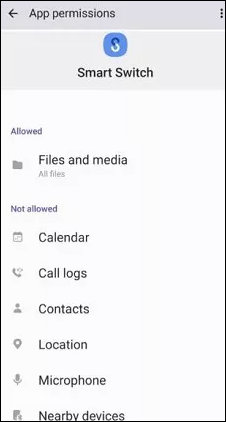
4. Comprueba el espacio de almacenamiento del dispositivo
Si no hay suficiente espacio de almacenamiento en tu espacio de destino, los datos no podrán transferirse con éxito. Comprueba el espacio de almacenamiento de tu dispositivo y asegúrate de que hay espacio suficiente para recibir los datos transferidos.
Paso 1. Abre la aplicación Ajustes en el teléfono Samsung.
Paso 2. Desplázate hacia abajo hasta encontrar Mantenimiento del dispositivo o Cuidado del dispositivo y tócalo.
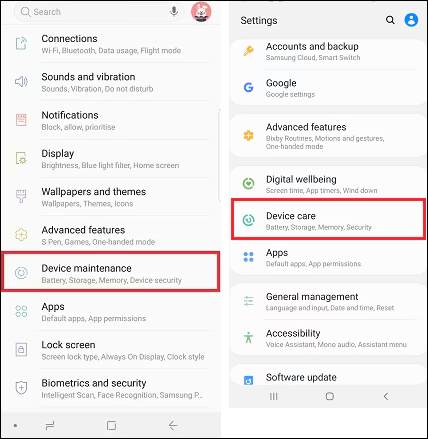
Paso 3. Haz clic en la opción "Almacenamiento".
Paso 4. Comprueba cuánto almacenamiento le queda al dispositivo Samsung de destino. Sabrás cuánto almacenamiento queda disponible.
5. Actualiza la aplicación Smart Switch
Si utilizas una versión obsoleta de Smart Switch, puedes experimentar problemas de funcionalidad. Debes comprobar si hay actualizaciones disponibles e instalar la última versión de la aplicación. Puedes ir a la visita Google Play Store y buscar la aplicación. Después, vuelve a instalar Smart Switch en tu dispositivo.
Solución Avanzada: Utiliza una alternativa si el Smart Switch no funciona
La última parte enumera algunos consejos fáciles para solucionar los problemas de Smart Switch, pero no son 100% viables. Si tienes muchos problemas con Smart Switch, se recomienda transferir datos de Samsung a Samsung sin Smart Switch. Puedes utilizar una alternativa a Smart Switch -EaseUSMobiMover.
Además de transferir a Samsung, EaseUS MobiMover puede transferir datos a Android/iPhone. Con él, puedes compartir contenidos entre Android e iOS sin problemas. MobiMover soporta la transferencia de más de 20 archivos, como fotos, contactos, música, libros, calendarios, etc. MobiMover puede evitar la lenta velocidad de Internet mediante la transferencia por cable. El proceso de transferencia es rápido y sencillo. Si necesitas transferir datos de Samsung a Samsung/Android/iPhone, te invitamos a descargar MobiMover para probar sus maravillosas funciones.
Aquí tienes un ejemplo de transferencia de datos entre teléfonos Android utilizando EaseUS MobiMover.
Paso 1. Inicia EaseUS MobiMover y selecciona "Teléfono a Teléfono" en la página de inicio. Conecta ambos teléfonos Android al ordenador mediante USB. Sigue los pasos que aparecen en pantalla para permitir la depuración USB y otras autorizaciones necesarias en los teléfonos Android. Cambia un Android como dispositivo de origen y otro como destino.

Paso 2. Una vez conectados los dos dispositivos, haz clic en "Siguiente". EaseUS MobiMover se descargará en ambos teléfonos Android para acceder a los datos y transferirlos. (Tendrás que seguir las instrucciones en pantalla para establecer MobiMover como programa SMS predeterminado temporalmente para acceder a los archivos).

Paso 3. Visualiza todas las categorías de archivos que se pueden transferir y selecciona los tipos que deseas mover. En la parte inferior derecha, comprueba el espacio de almacenamiento disponible en el teléfono de destino para determinar cuántos archivos puedes transferir.

Paso 4. Haz clic en "Transferir" para iniciar el proceso de transferencia de Android a Android. Mantén tus dispositivos conectados durante todo el proceso. Una vez finalizado, podrás ver cuántos archivos has transferido y hacer clic en "Transferir más" si lo necesitas.

Conclusión
Para solucionar que Smart Switch no funcione, puedes comprobar la compatibilidad de tus dispositivos, asegurar una conexión estable entre los dispositivos y buscar actualizaciones disponibles para la aplicación. Si el problema persiste, es posible que tengas que ponerte en contacto con el servicio de atención al cliente de Samsung para obtener más ayuda.
También puedes utilizar EaseUS MobiMover para transferir datos entre teléfonos Samsung y otro teléfono. EaseUS MobiMover es una excelente alternativa a Smart Switch que te ayudará mucho en la migración de datos.
Preguntas frecuentes sobre Samsung Smart Switch no funciona
1. ¿Por qué tarda tanto la transferencia de Samsung Smart Switch?
Las dos razones más probables son la red y el número de archivos. Si la señal de tu red es débil o lenta, el tiempo de transferencia puede ser mayor. Si estás intentando transferir un gran número de archivos o los archivos que estás transfiriendo son muy grandes, el proceso de transferencia puede tardar más tiempo. Las grandes cantidades de datos requieren más tiempo para procesarse y transmitirse.
2. ¿El Conmutador Inteligente es más rápido con cable o inalámbrico?
No hay una respuesta sencilla a la pregunta. ¿Es más rápido utilizar una conexión por cable o inalámbrica para el Conmutador inteligente? La mejor opción depende del entorno de red específico y de las necesidades del usuario. Puede que tengas unos requisitos de velocidad de transferencia especialmente altos, o que tengas problemas de velocidad al utilizar una conexión inalámbrica. Puedes probar una conexión por cable puede ser una buena opción.
¡Comparte este post con tus amigos si te resulta útil!
¿Ha sido útil esta página?
Sobre el autor
Luis es un entusiasta de la tecnología, cuyo objetivo es hacer que la vida tecnológica de los lectores sea fácil y agradable. Le encanta explorar nuevas tecnologías y escribir consejos técnicos.
